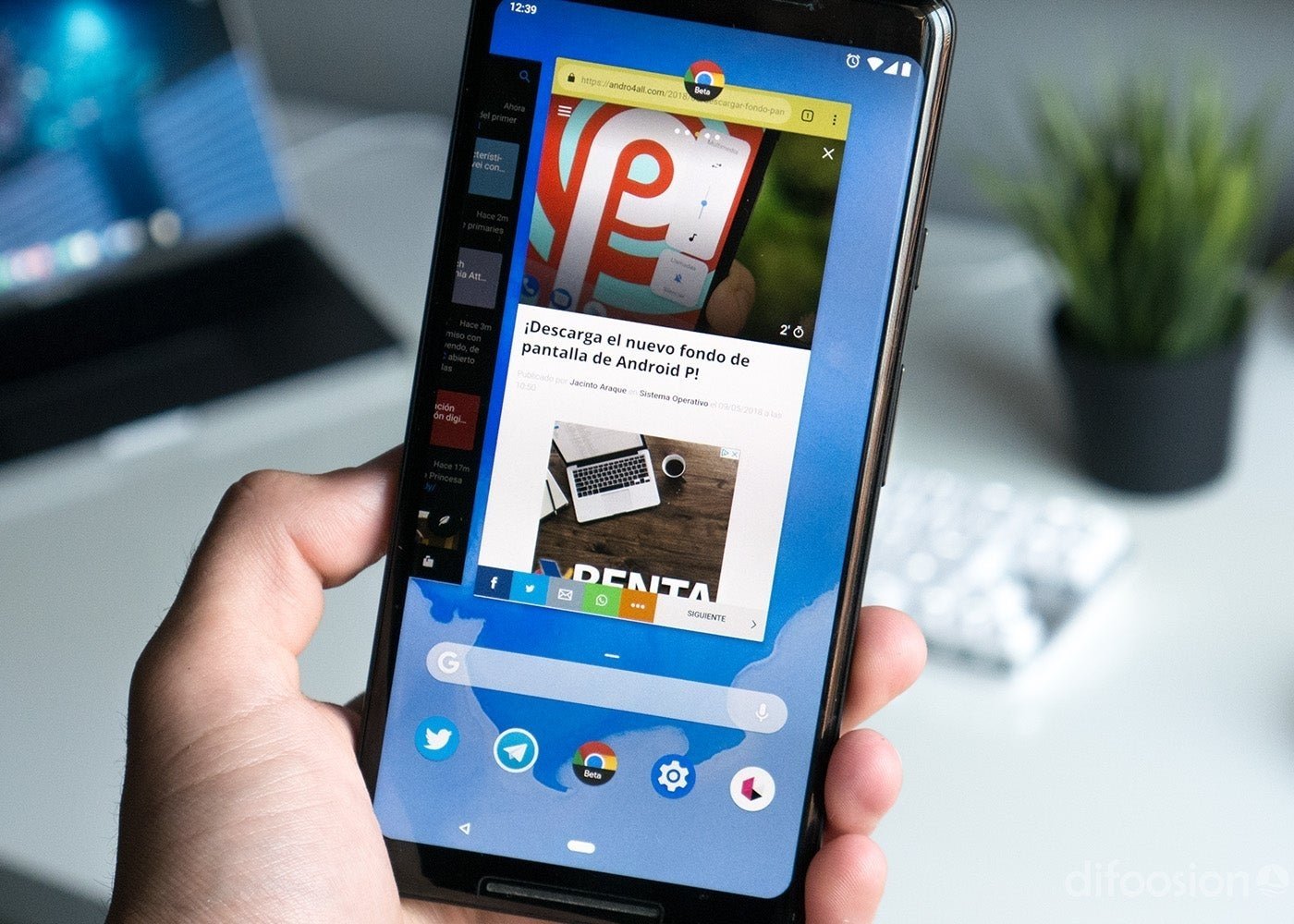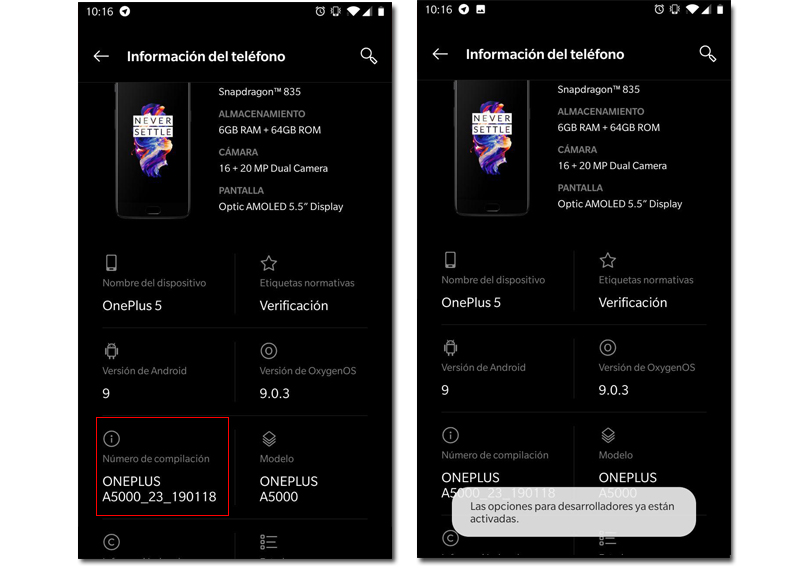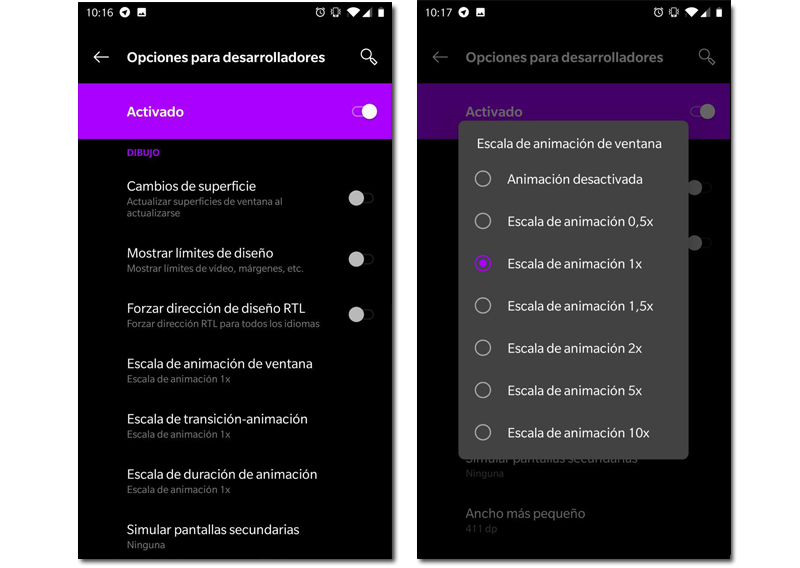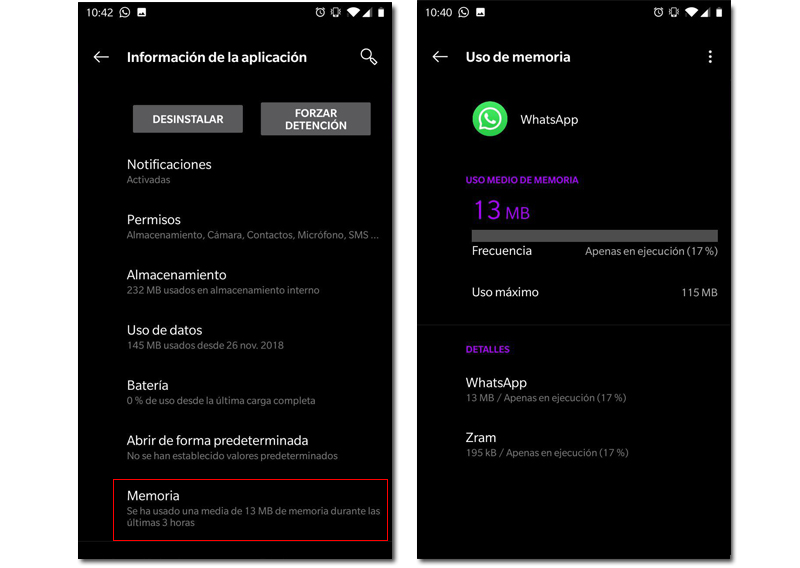Ikke alle mobiler er ens, det er klart. Du har muligvis ikke nogen problemer med ydeevnen med din helt nye Samsung Galaxy S10+ med 12 GB RAM og en Exynos 9820, men måske mere beskedne telefoner med 2 GB RAM (Selv om 3 GB nu begynder at være standarden for RAM), det kostede dem noget mere og årene tynger dem. Nå, vi viser dig hvordan administrere din RAM hvis du mangler ydeevne.
I går fortalte vi dig, hvordan du skal håndtere den typiske besked om: "Appen er stoppet", i dag fortæller vi dig, hvordan du tager bedre kontrol over din RAM. Lad os få mest muligt ud af disse terminaler med få ressourcer!
Vi starter ved basen, Hvad er RAM? RAM står for Random Access Memory. Det er et minde, der kort sagt giver dig mulighed for at gemme de programmer, du kører i baggrunden for hurtigere adgang til dem.
Når du åbner programmer, forbliver de gemt i RAM, kører i baggrunden, og det ender med at bremse telefonen, men ikke kun apps, men operativsystemet bruger også ressourcer fra denne hukommelse. Hvad kan vi gøre for at optimere dit forbrug?
Luk apps, som du ikke skal bruge i længere perioder
Der er to positioner her, dem der er besatte og ikke lukker apps og dem der lukker dem til enhver tid. Begge er dårlige og det er, som Aristoteles sagde, i midtpunktet er dyd, og sådan fungerer det også i denne situation.
Hvis du fx skal bruge bankens app til at tjekke din saldo og det er det, evt. du behøver ikke have appen åben resten af dagen, Nå, gå ind i multitasking og luk applikationen. Dette vil forhindre RAM i at blive overbelastet. Du behøver ikke at lukke Instagram, hvis du tjekker det hver anden og tredje gang, men hvad du ikke skal bruge mere, så luk den.
Og dette er situationen .. Hvorfor er det dårligt at lukke apps konstant og lade multitasking altid være tom? Nå, fordi ved at lukke applikationen konstant, bortset fra at hver gang du åbner den, vil det tage længere tid at åbne den, end hvis den var indlæst i RAM, dræner batteriet meget, da mobilen skal gøre sig "anstrengelsen" for at åbne den fra bunden hver gang. Og indlægget handler ikke om at spare batteri, men det er værdsat. Sandhed?
Rolig med tilpasning
Ja, jeg siger ikke nej, den futuristiske ur-widget med dette tapet med bogstaverne i Matrixen, der konstant bevæger sig, er virkelig cool, men ... Dette er indlæst i telefonens RAM, og du gør det altid mere indlæst af hvad den rører ved. Tunge løfteraketter, widgets, bevægelige tapeter osv. er ting, der indlæser din RAM, åh og de dræner dit batteri hurtigere. Vi siger ikke, at du ikke skal bruge dem, men begrænse deres brug en smule.
Deaktiver animationer
Vi har allerede talt om større ord, hvis du virkelig har RAM-problemer, vil vi starte med drastiske foranstaltninger, selvom hvis du er en fartelsker, kan denne mulighed også interessere dig.
vi taler om deaktiver Android-animationer, Det er måske ikke så kønt, men det vil gå meget hurtigere. Der er producenter som OnePlus, der lader dig deaktivere alle systemets animationer, men hvis det ikke er sådan, vil vi vise dig, hvordan du gør det.
Den første ting, vi bliver nødt til at gøre er aktivere udviklerindstillinger. For at gøre dette skal du gå til oplysningerne på din telefon og klikke på Bygge nummer omkring fem eller syv gange, indtil du får en besked om, at du har aktiveret udviklermulighederne.
Ok, når du har gjort dette, kan du få adgang til udviklerindstillingerne fra System> Udviklerindstillinger.
Når du er inde, går du til sektionen af Tegning, der vil du se, at du har flere animationsmuligheder (Skala af animationer med vindue, overgangsanimation osv.). Du åbner dem alle og deaktiverer animationerneHvis du heller ikke vil have dem, og du ser, at det går godt ved 0,5x, kan du lade det være sådan.
Afinstaller apps
Hvis du virkelig kan se, at din telefon ikke giver mere af sig selv, du kan begynde at afinstallere programmer. Der er apps, der har for stort RAM-forbrug, selv når de ikke bliver brugt som Facebook eller Facebook Messenger. Du kan se RAM-forbruget i Ansøgninger og meddelelser. Du vælger appen, og der er en hukommelsessektion, hvor du kan se den, så du kan vide, hvad hver enkelt app bruger, og hvilken du skal slette.
Hvad med? Kendte du disse tricks? Eller har du ingen problemer med din RAM?